【Sugar BI 可视化图表】只需6步就能搞定数据可视化图表,老板看了很难不器重!
2022.08.29 15:35浏览量:1761简介:一份高质量的数据可视化图表,能够让你清晰、全面地传达出数据信息,成为你工作、学习、竞赛的助推器!
一份高质量的数据可视化图表,能够让你清晰、全面地传达出数据信息,成为你工作、学习、竞赛的助推器!
因此,一款功能强大的可视化软件显得尤为重要!
百度 Sugar BI,里面的海量图表模板可以帮助你多维度呈现数据信息,而灵活的版式调整可以帮助你减少二次选区调整的工作量!
在这篇文章里,我整理了Sugar BI的图表制作流程,帮助大家轻松制作精美的图表!
只需6步,你也能从小白变为可视化大神!
PS: 他家最近有新人注册免费试用的活动,大家可以冲刺一波!
https://cloud.baidu.com/product/sugar.html
下面为数据可视化图表详细制作教程:
导入数据
进入Sugar BI的个人空间主页,可以看到下面的概览图。在左侧的目录栏,找到『数据源』点击数据源,可直接导入Excel、CSV等数据,或添加数据源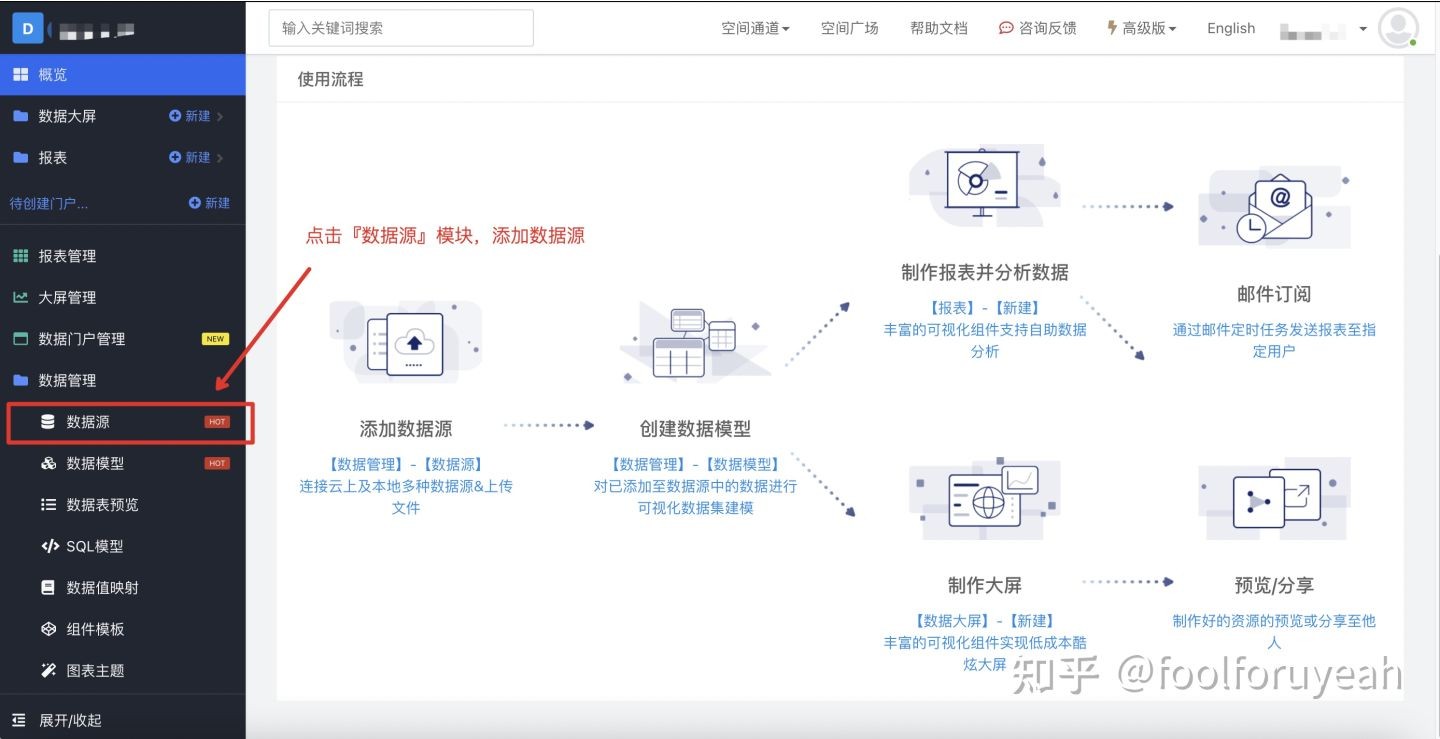
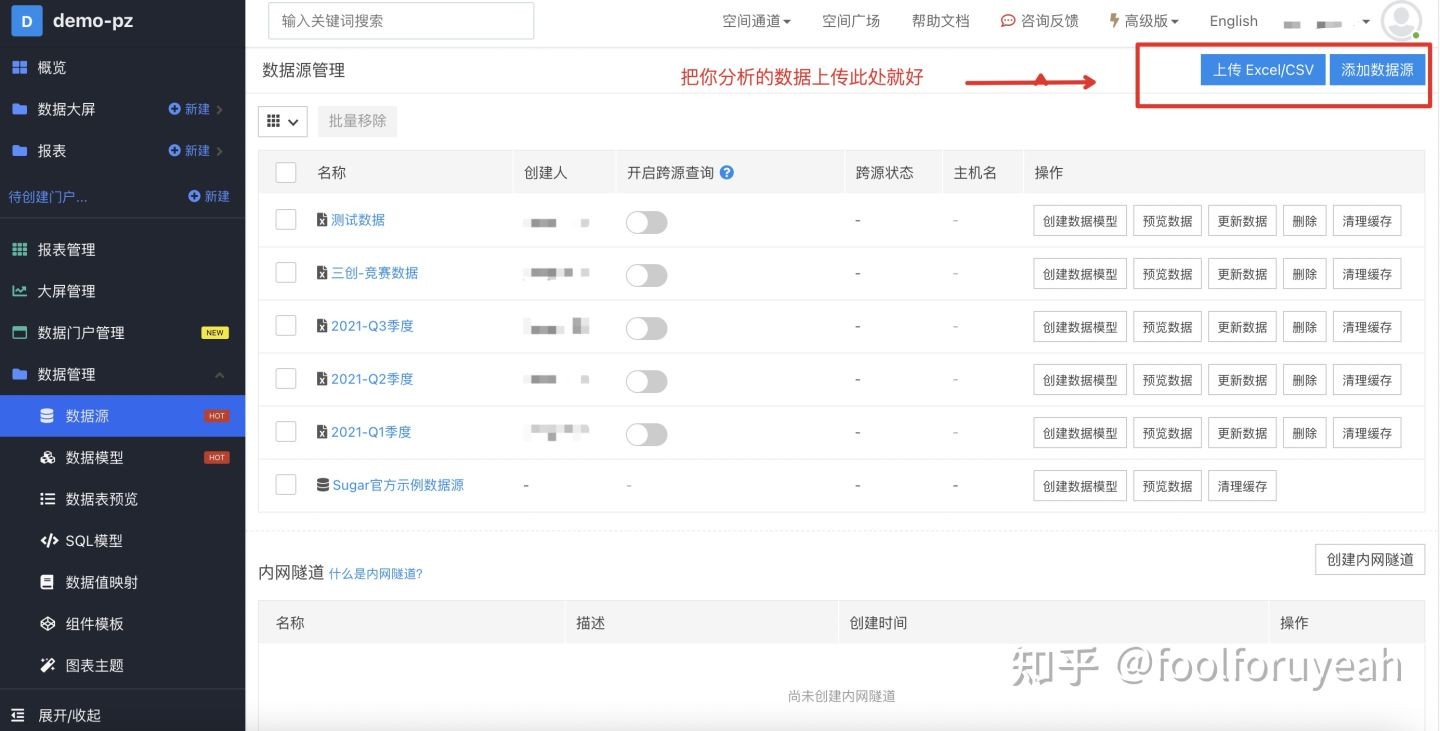
创建数据模型
点击创建数据模型,对各数据的维度进行设定与编辑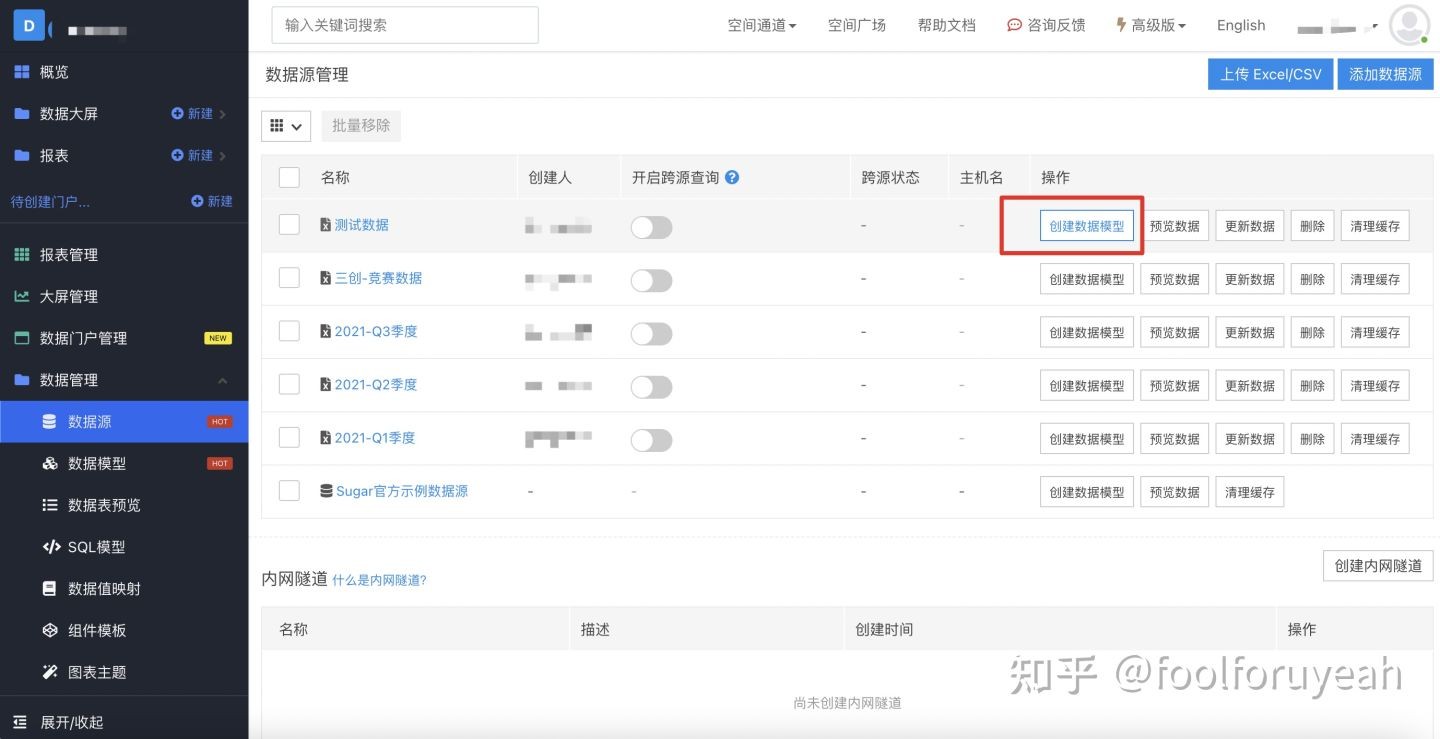
绑定数据维度
拖入所需要分析的数据,确定维度与度量。如果你想定义数据权限、脱敏、新建计算度量,也可以在创建模型页面右侧进行操作(因为每个小伙伴需求不同,这个操作我就不一一展示了哈)。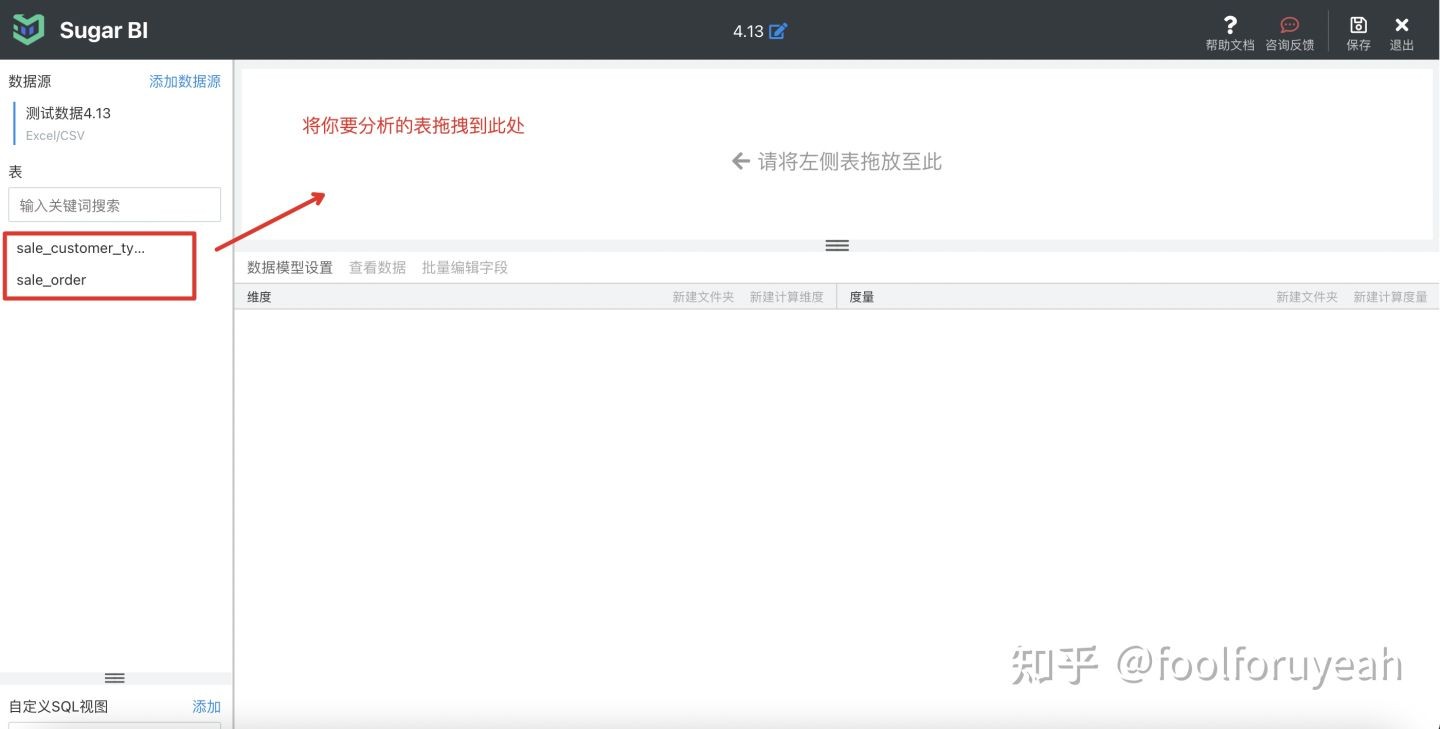
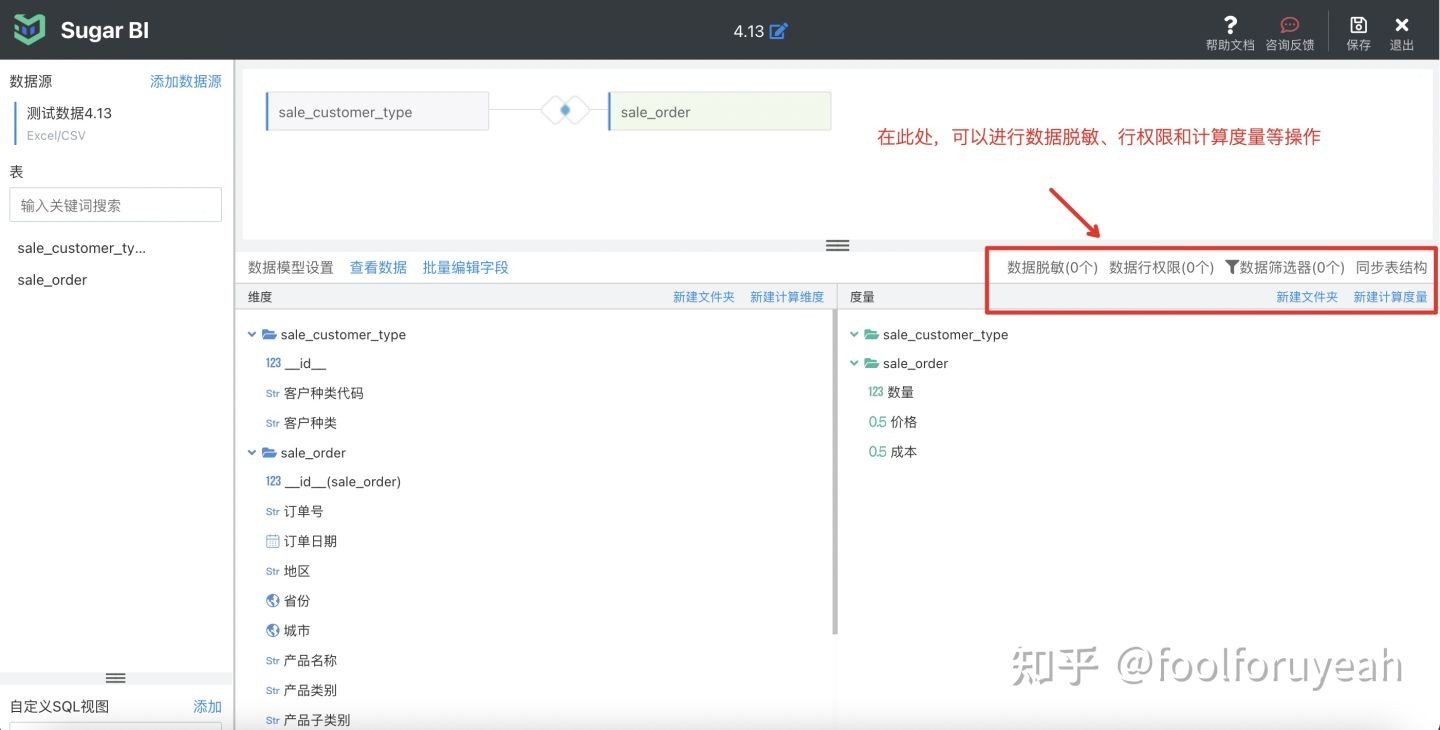
到此为止,数据前期导入与绑定已基本完成。创建图表的制作页面
创建好数据模型后,返回个人空间,新建报表页面。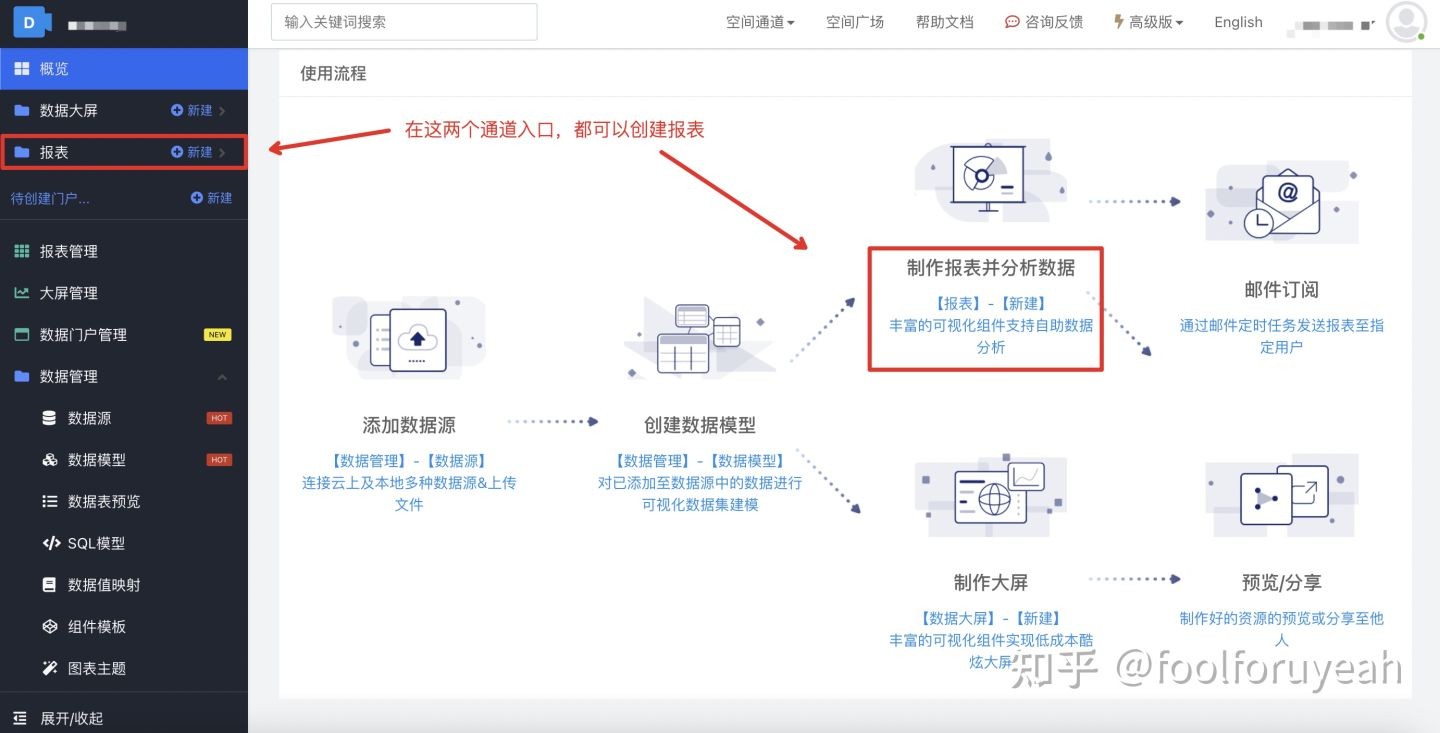
数据可视化呈现
选择心意的图表,选择第三步建立好的数据模型。在组件的控制面板里里拖入数据维度、度量等即可完成可视化显现。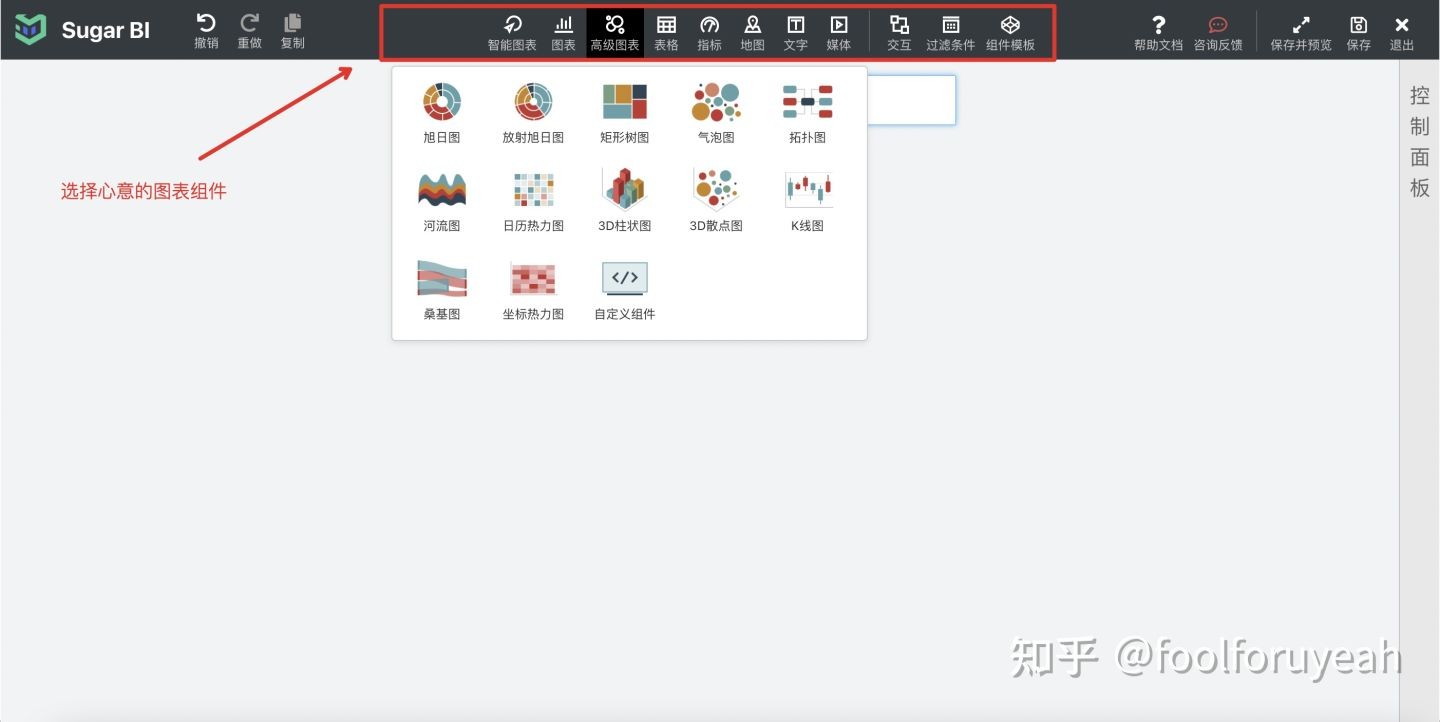
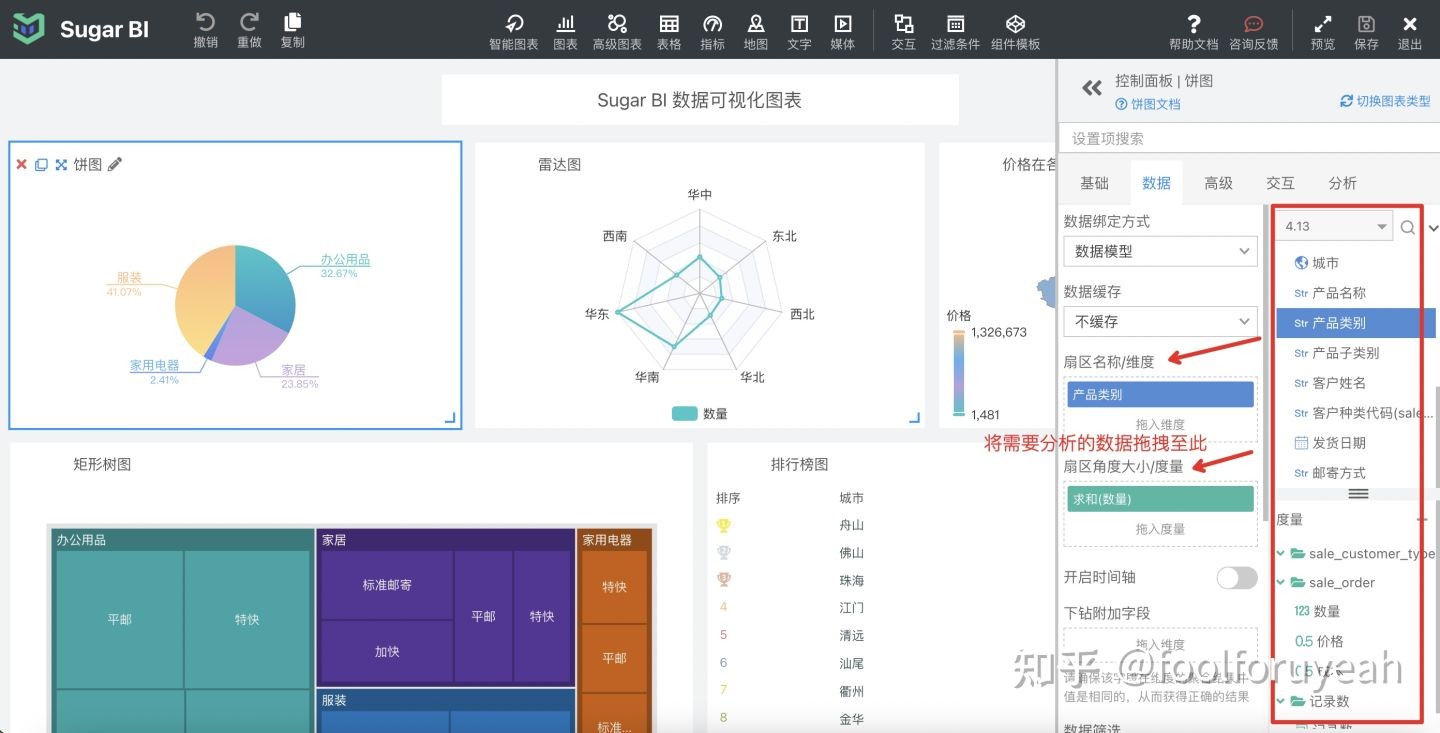
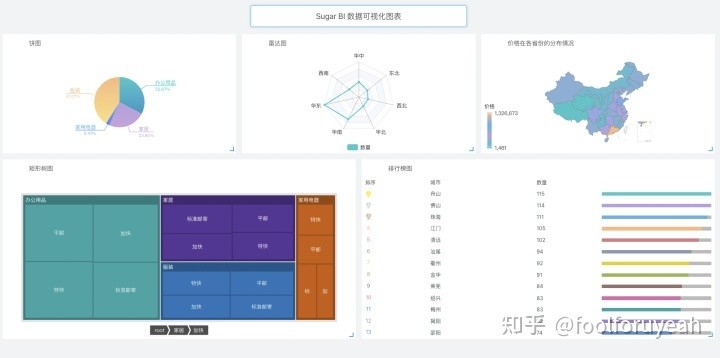
同时,Sugar BI支持对图表的版式进行精细化调整。在 “基础”、“高级”、“交互”即可操作。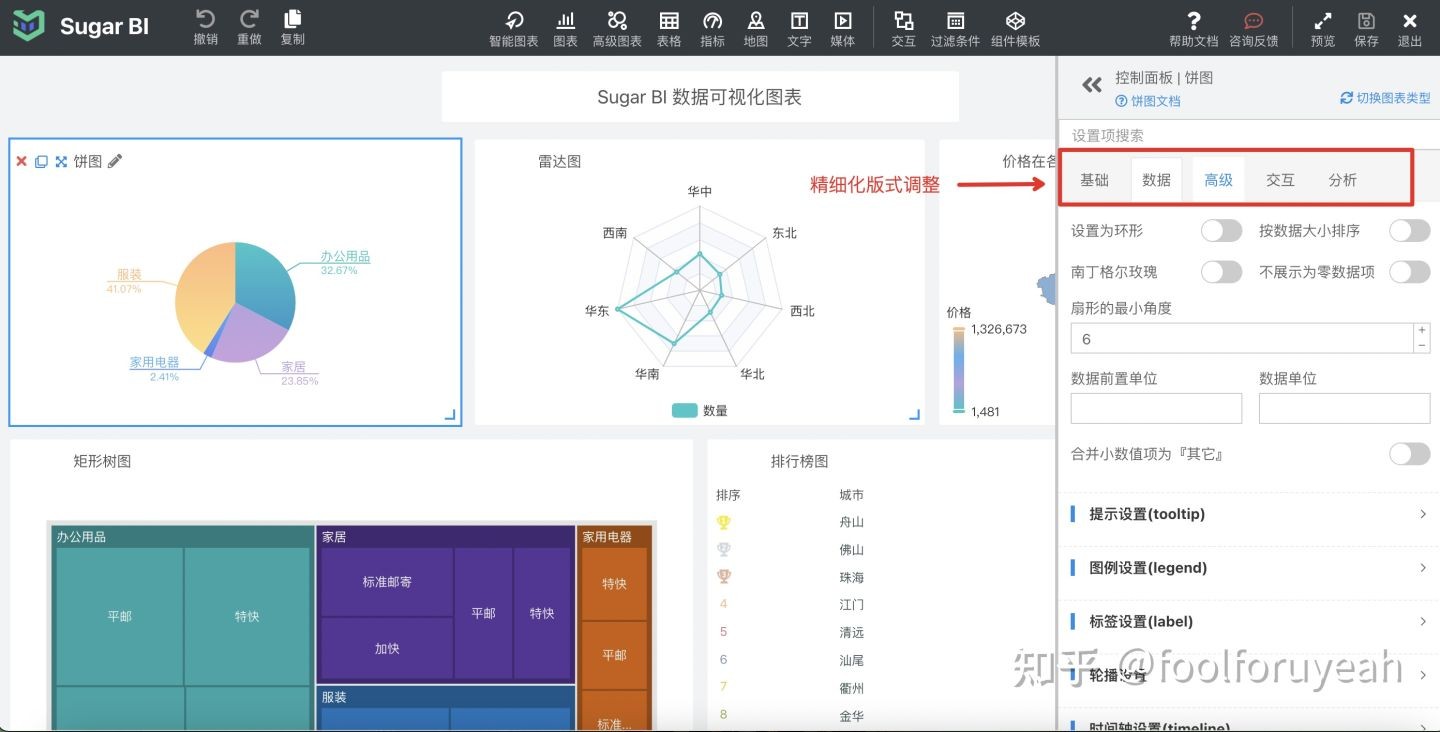
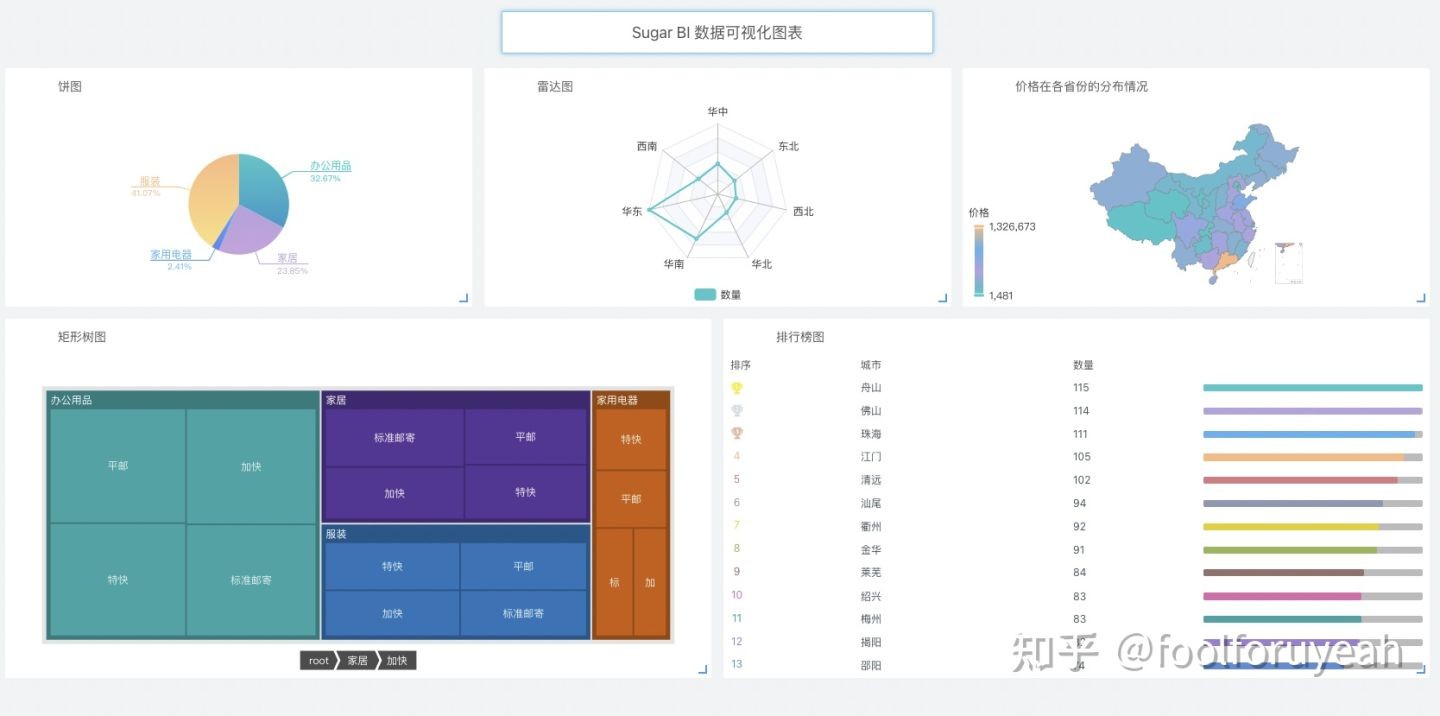
- 图表的图片导出
如果只想导出单个图表/单个页面,可以点击图表组件右上方按钮,选择导出格式即可。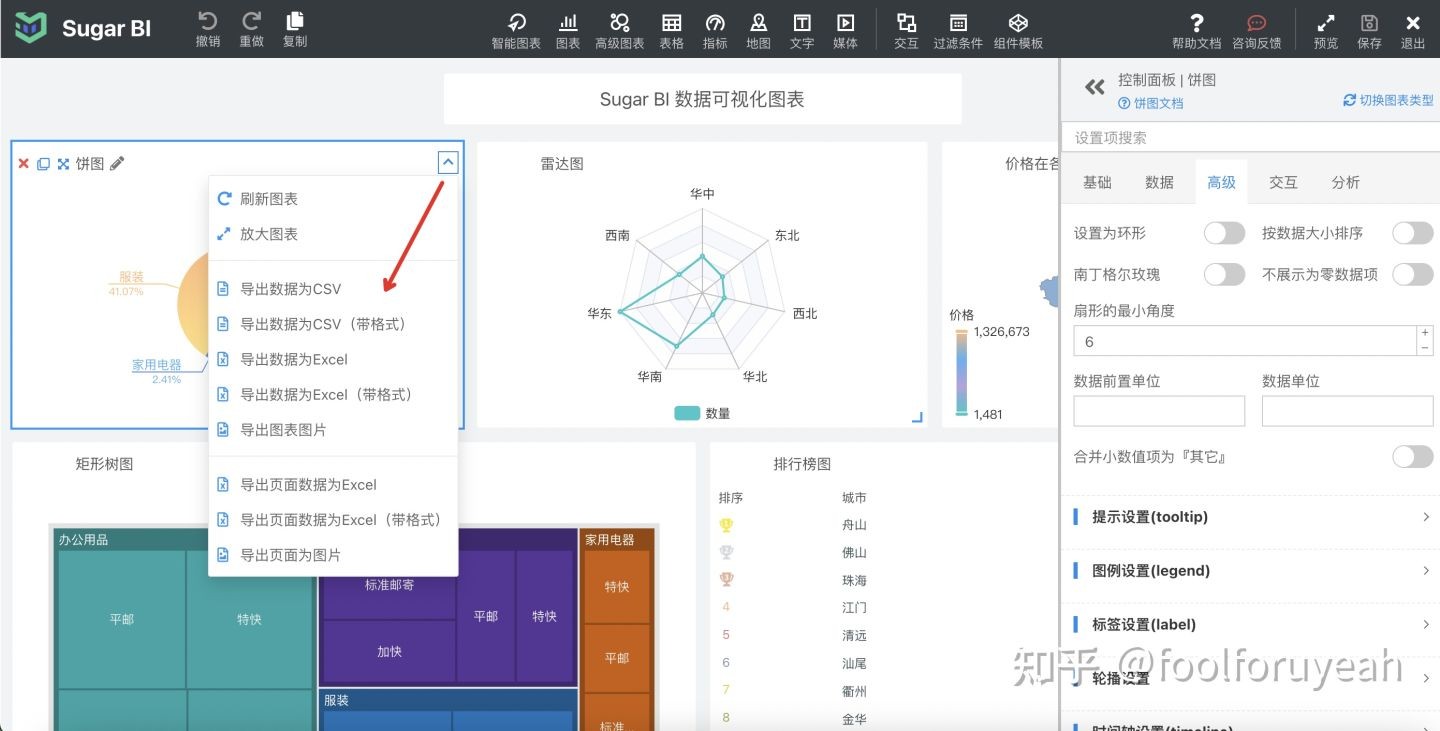
如果想导出报表页面与图表为SVG格式,可以点击图表,选择“基础”板块,开启SVG渲染,导出图片则为SVG格式。
只需要6步,你的可视化图表就完成啦!是不是很简单,不知道你学会了没!
推荐使用工具:
数据可视化Sugar BI

发表评论
登录后可评论,请前往 登录 或 注册